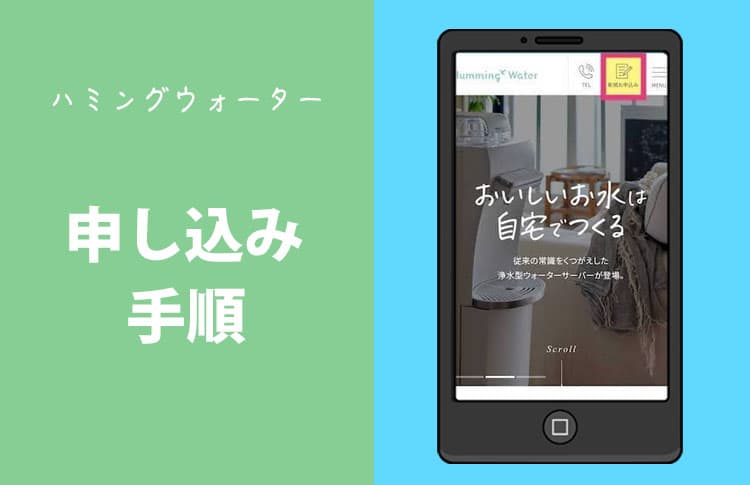ハミングウォーターのマイページとは?新規開設方法と利用方法を解説
ハミングウォーターのマイページは、次回フィルターのお届け日や登録した情報の確認・変更が行える自分専用のページです。会員専用のオンラインストアやサーバーの使い方など役立つ情報もあります。
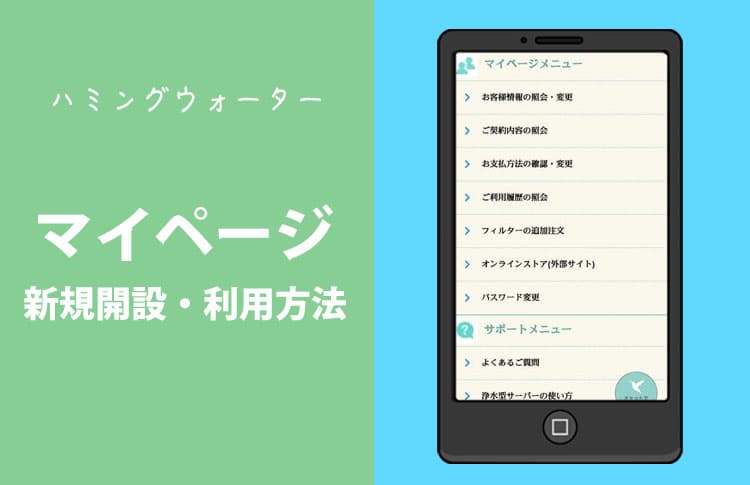
マイページの開設は無料。サーバー到着日の3日後くらいから開設可能で、スマートフォンやパソコンからログインできます。
ハミングウォーターのマイページで出来ること
- お届け先住所・電話番号の変更
- メールアドレスの変更
- メールマガジン受け取り可否の変更
- フィルターの次回お届け予定日の確認
- 月額利用料と支払日の確認
- お支払い方法の変更
- 過去1年間の利用履歴の照会
- フィルターの追加注文
- 会員専用のオンラインストアの利用
- よくある質問と回答の閲覧
- サーバーの使い方を画像や動画で閲覧
- お問い合わせ
ハミングウォーター申し込み時に登録した情報の確認や変更のほか、付属品や便利グッズ等が購入できるオンラインストアの利用ができます。
また、サーバーの使い方やよくある質問などのサポートもあります。
ハミングウォーターのマイページ新規開設の手順
ハミングウォーターのマイページは、サーバー到着から3日後くらいから開設できます。その手順をスマートフォンの画面を使ってお伝えしていきます。
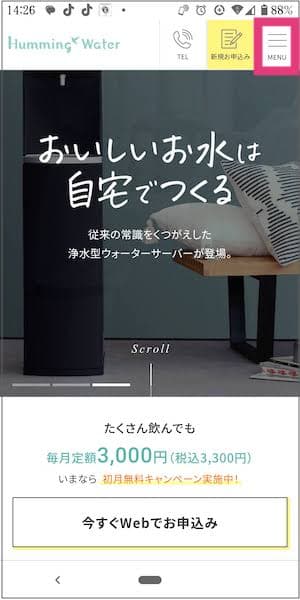
まずは、ハミングウォーターの公式サイトにアクセスし、右上にある「MENU」を押します。
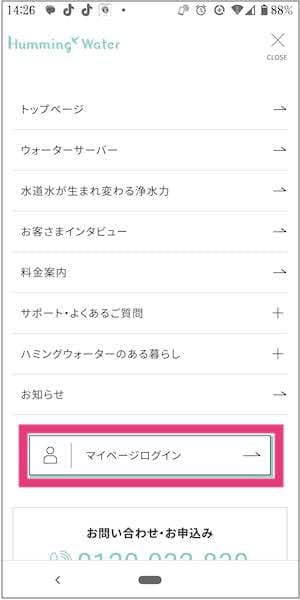
「マイページログイン」を押します。
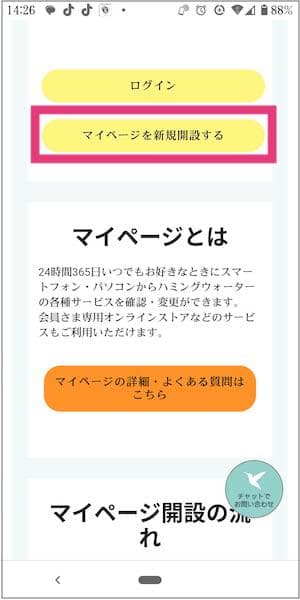
「マイページを新規開設する」を押します。
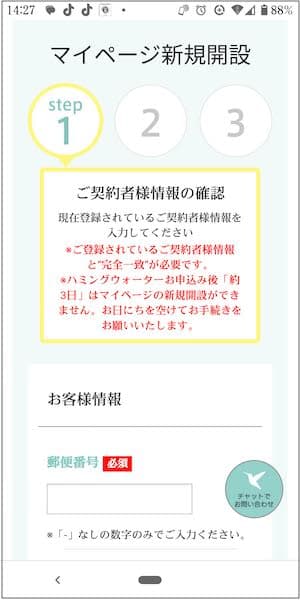
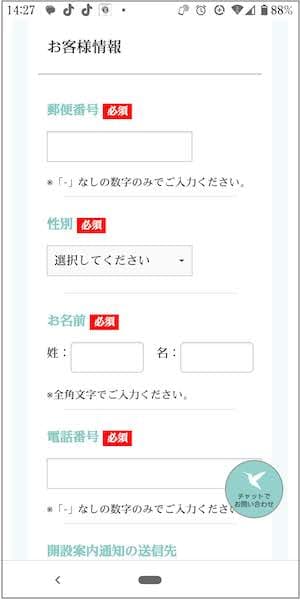
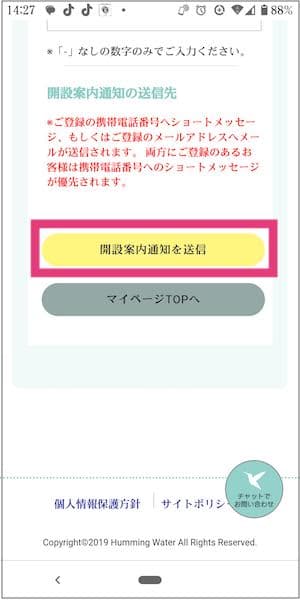
ハミングウォーターを申し込んだときと同じお客様情報を入力後、「開設案内通知を送信」を押します。
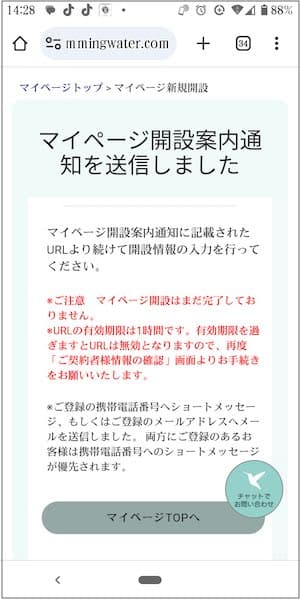
「マイページ開設案内通知を送信しました」という画面が出たら、登録済みの携帯電話番号へショートメッセージ、もしくは登録済みのメールアドレスへメッセージが送信されます。
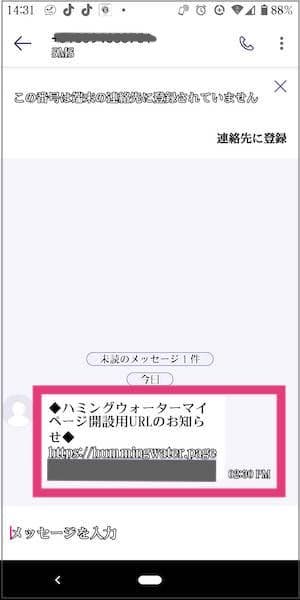
携帯電話のショートメッセージに「ハミングウォーターマイページ開設用URLのお知らせ」が届きます。
記載されているURLをタップします。
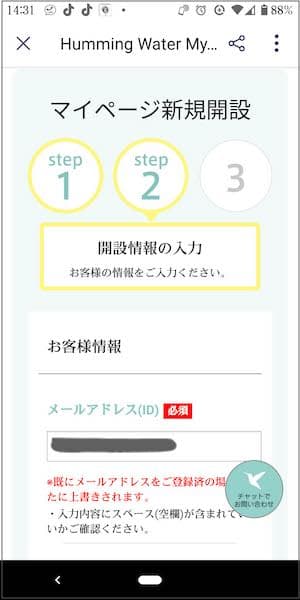
「マイページ新規開設」という画面になり、登録済みのメールアドレスが表示されます。(メールアドレスが表示されていない場合は、登録してください。)
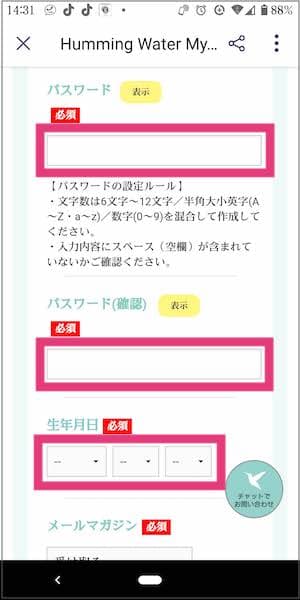
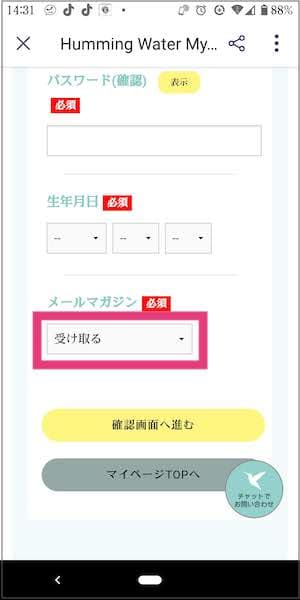
マイページにログインする際に使うパスワードの設定、生年月日・メールマガジン受け取りの可否を入力後「確認画面へ進む」を押します。
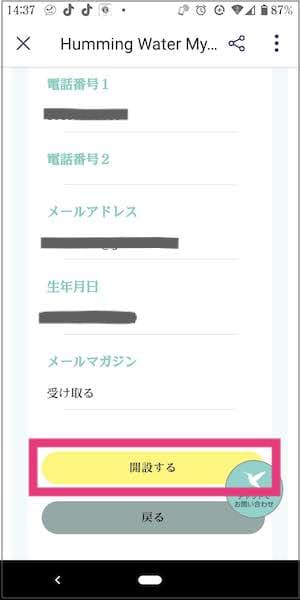
登録した情報を確認後「開設する」を押します。
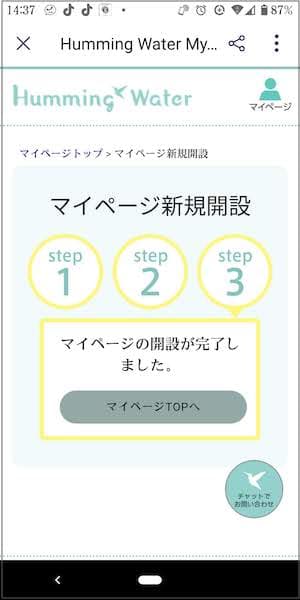
これで、ハミングウォーターのマイページ開設の完了です。
ハミングウォーターのマイページ利用方法
ハミングウォーターのマイページは、ハミングウォーター公式サイトのマイページよりログイン。メニューより、目的の項目をタップして利用します。
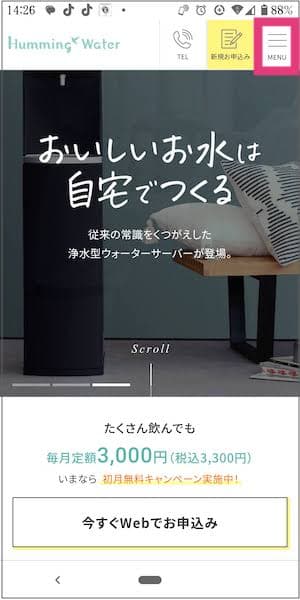
ハミングウォーター公式サイトTOPページの右上にある「MENU」を押します。
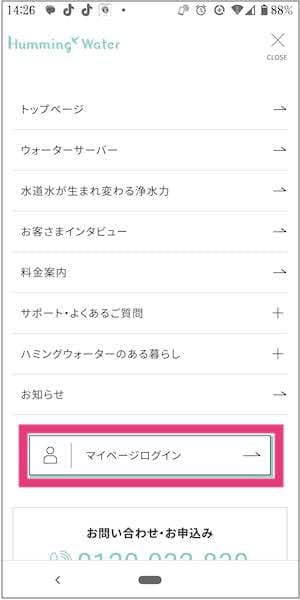
メニュー内の「マイページログイン」を押します。
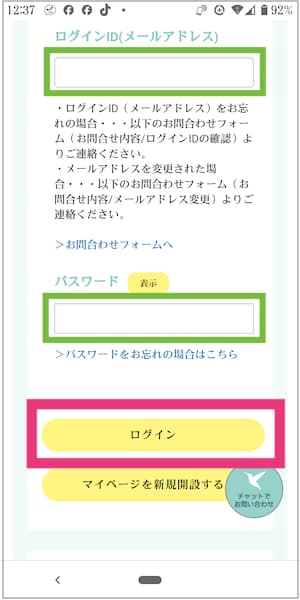
ログインID(メールアドレス)とパスワードを入力して「ログイン」を押します。

マイページのTOP画面が開くので、下へスクロールします。
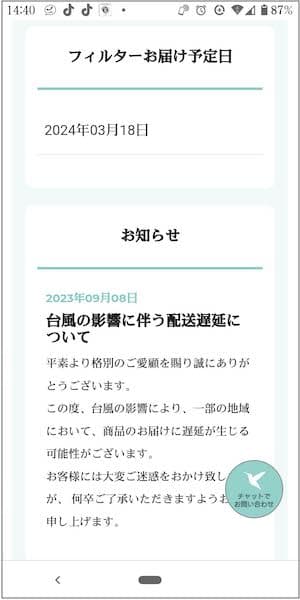
次のフィルターお届け予定日が掲載されています。
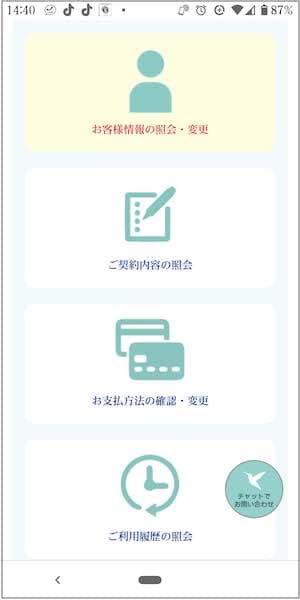
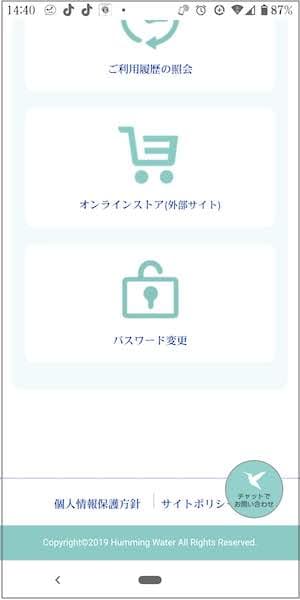
さらに下へスクロールすると、お客様情報の照会・変更、ご契約内容の照会、お支払い方法の確認・変更、ご利用履歴の照会、オンラインストア、パスワードの変更が行えます。
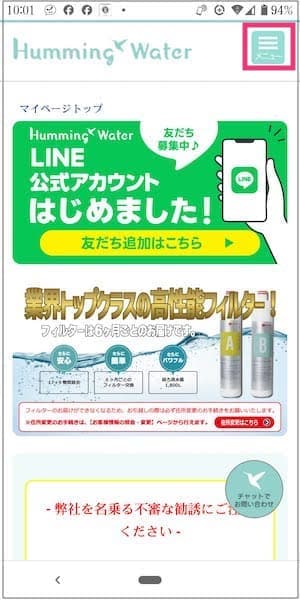
また、マイページTOP画面右上にある「MENU」を押しても、各項目へアクセスできるようになっています。
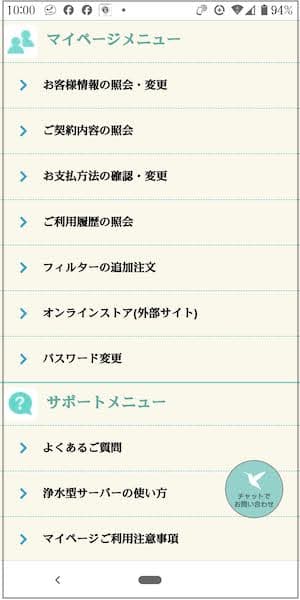
普段利用することはあまりないですが、住所や支払い方法などを変更したいとき、次回のフィルターがいつ届くのか確認したいとき、故障や不具合などについて問い合わせしたいときなど利用すると便利です。
また、オンラインストアには、結構使えそうなアイテムがあります。
- 水道水を補充する際にあると便利なオリジナルピッチャー
- メンテナンスのとき使えるお手入れセット
- ウォータ―サーバーで床を傷つけないようにするためのマット
- 給水タンク
- カップディスペンサー
マイページを開設したら、一度オンラインストアを覗いてみてください。